ИЕ/Едге: садржај је блокиран, неважећи безбедносни сертификат

Ако Мицрософт Едге не открије важећи безбедносни сертификат за веб страницу коју посећујете, блокираће је.
Колачићима се рукује веома другачије у Мицрософт Интернет Екплорер 11 у Виндовс 10 него у старијим верзијама ИЕ. Ево како можете омогућити колачиће или их потпуно онемогућити.
Изаберите зупчаник у горњем десном углу екрана, а затим изаберите „ Интернет опције “. Ако имате омогућену траку менија, можете да изаберете „ Алатке “ > „ Интернет опције “.
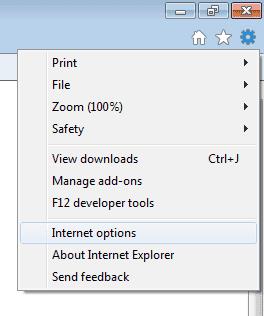
Кликните на картицу „ Приватност “.
Изаберите дугме „ Напредно “.
Под „ Колачићи прве стране “ и „ Колачићи треће стране “ изаберите једно од следећег:
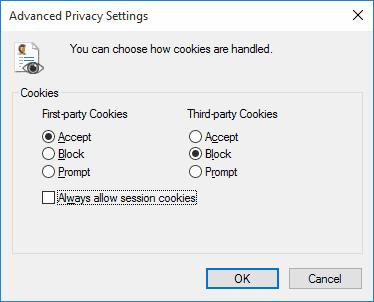
Изаберите дугме „ Ситес ” ако желите да подесите опције за одређене веб локације. У овом одељку унесите веб локацију у поље „ Адреса веб локације “, а затим изаберите „ Блокирај “ или „ Дозволи “ колачиће на тој веб локацији. Кликните на “ ОК ” када завршите.
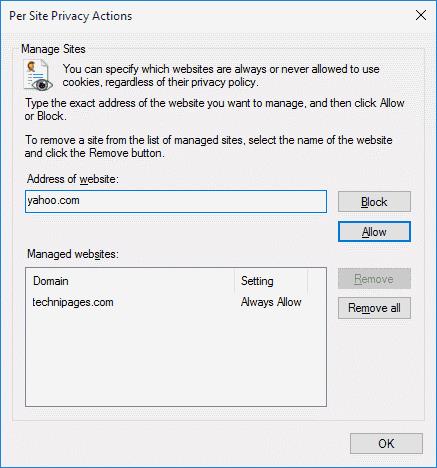
Кликните на „ ОК “ и успешно сте поставили подешавања колачића у ИЕ11.
Ако желите да прегледате веб и спречите ИЕ11 да чува колачиће након једне сесије, можете омогућити ИнПривате прегледање. ИнПривате прегледање је попут анонимног режима у Гоогле Цхроме-у. Можете да отворите прозор ИнПривате прегледавања у ИЕ11 тако што ћете изабрати зупчаник у горњем десном углу екрана, а затим изабрати „ Безбедност “ > „ ИнПривате Бровсинг “.
Где су ови клизачи колачића који су некада били у ИЕ?
Они су нестали и замењени су овим новим интерфејсом.
Шта су колачићи прве и треће стране.
Колачићи прве стране су колачићи са веб локације коју посећујете. Колачићи треће стране су колачићи са других услуга или веб локација које нису са исте веб локације коју посећујете.
Шта је колачић сесије?
Колачићи сесије су колачићи који се чувају док не затворите сесију претраживача.
Ако Мицрософт Едге не открије важећи безбедносни сертификат за веб страницу коју посећујете, блокираће је.
Како спречити Постоји проблем са поруком о безбедносном сертификату ове веб локације да се појави када посећујете веб локације у Мицрософт Интернет Екплорер-у.
Потпуно онемогућите промпт у Интернет Екплорер-у 11 да бисте га поставили као подразумевани претраживач када га корисник први пут користи.
Уклањање Интернет Екплорер 11 из Мицрософт Виндовс 10 је мало незгодно. Овај водич може помоћи.
Блокирајте или дозволите Интернет Екплорер-у 11 за Виндовс 10 да прихвати све колачиће или га подесите тако да дозволи одређени скуп њих помоћу овог водича.
Где у ИЕ11 можете приступити ЈаваСцрипт подешавањима? Показаћемо вам где помоћу нашег упутства.
Гоогле мапе могу да прикажу информације о надморској висини на рачунару и мобилном уређају. Да бисте користили ову функцију, потребно је да омогућите опцију Терен.
Научите корак по корак како да искључите везе на које се може кликнути у Нотепад++ помоћу овог једноставног и брзог водича.
Ослободите се приказивања емисије у Уп Нект на Аппле ТВ+ да бисте своје омиљене емисије чували у тајности од других. Ево корака.
Откријте колико је лако променити слику профила за свој Диснеи+ налог на рачунару и Андроид уређају.
Тражите Мицрософт Теамс алтернативе за комуникацију без напора? Пронађите најбоље алтернативе за Мицрософт тимове за вас у 2023.
Овај пост вам показује како да исечете видео записе помоћу алата уграђених у Мицрософт Виндовс 11.
Ако често чујете популарну реч Цлипцхамп и питате шта је Цлипцхамп, ваша претрага се завршава овде. Ово је најбољи водич за савладавање Цлипцхамп-а.
Са бесплатним снимачем звука можете да правите снимке без инсталирања софтвера треће стране на свој Виндовс 11 рачунар.
Ако желите да креирате запањујуће и привлачне видео записе за било коју сврху, користите најбољи бесплатни софтвер за уређивање видеа за Виндовс 11.
Погледајте савете које можете да користите да бисте своје задатке организовали уз Мицрософт То-До. Ево савета који се лако раде, чак и ако сте почетник.












